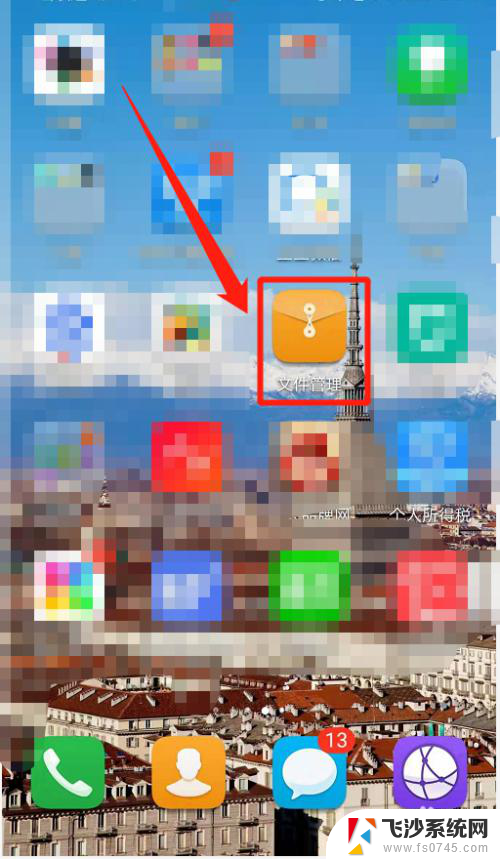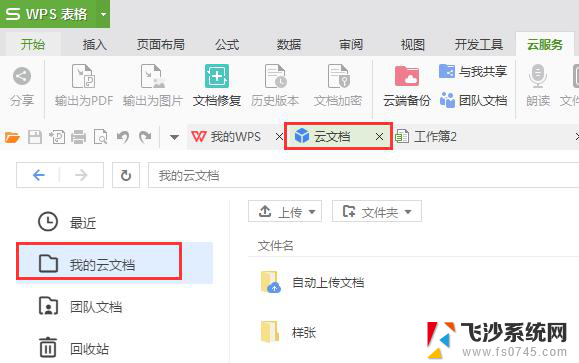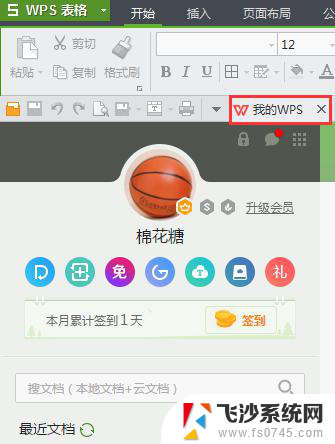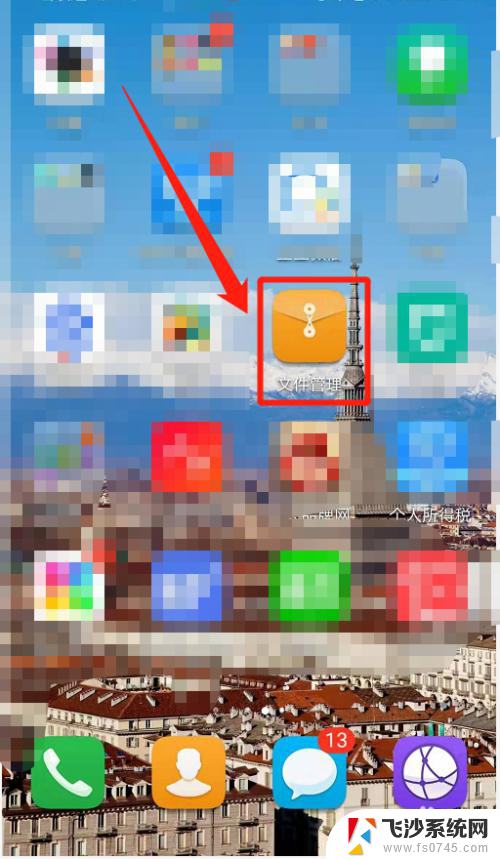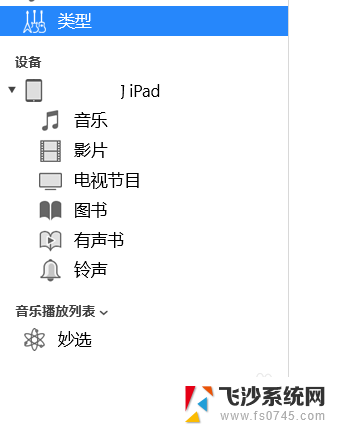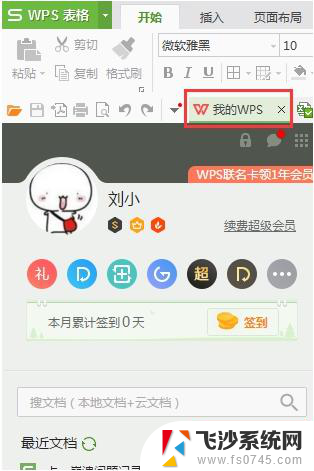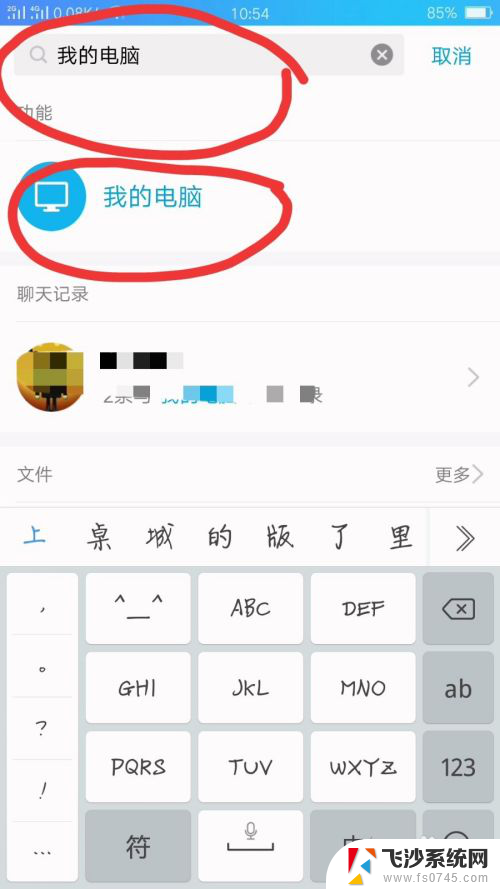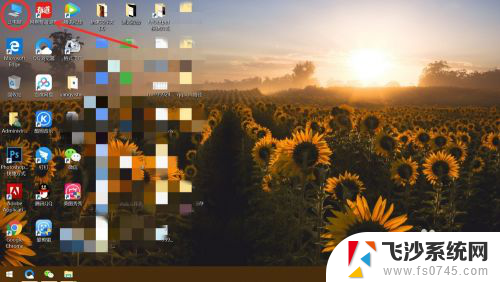在电脑上怎么找到手机上的文件 手机中文件的存储位置如何在电脑上找到
随着手机成为我们日常生活不可或缺的一部分,我们不可避免地会在手机上存储各种重要的文件,但有时候我们需要在电脑上查找手机中存储的文件,这时候就需要知道手机文件的存储位置以及如何在电脑上找到这些文件。在本文中我们将探讨如何在电脑上找到手机中的文件,让您轻松地管理和访问您的手机文件。
步骤如下:
1、首先用数据线把手机和电脑连接。在电脑的“计算机”窗口中会显示已连接计算机,显示手机的内部存储空间图标。
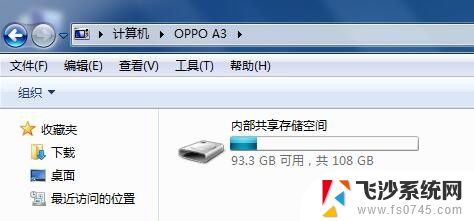
2、打开电脑端手机存储空间,这里显示手机空间中的所有文件夹列表。要下载的文件等内容就保存在这些文件夹中。
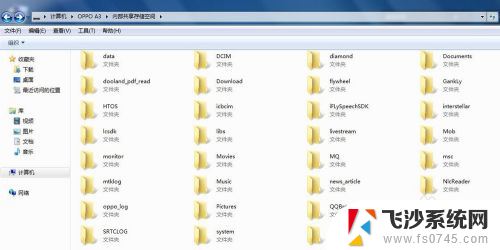
3、我们以查找一个图片为例。
我们回到手机端,打开手机相册,找到要下载保存的图片。
点开该图片,在图片的工具菜单中找到“详细信息”。不同的手机显示样式不一样,但是基本上是大同小异的。
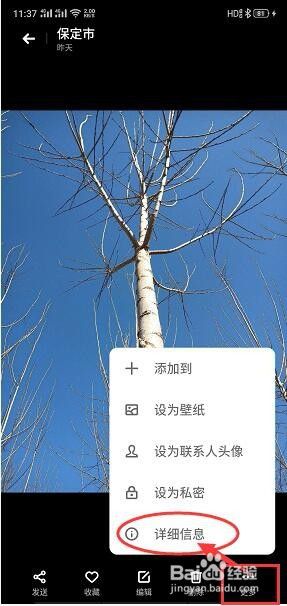
4、打开图片的详细信息后,会看到关于这个图片文件的各种信息,我们要找的是这个图片文件的保存路径。
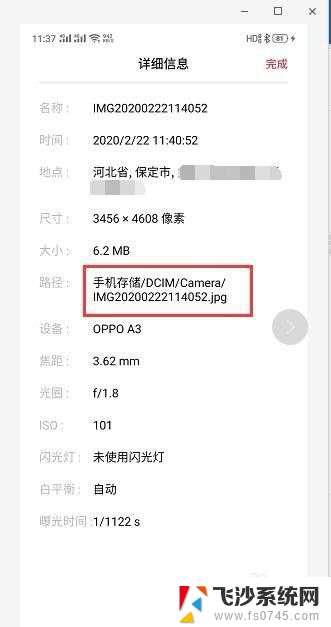
5、打开电脑端的手机内部存储空间,对照着从手机里查出来的图片保存路径。依次在电脑端打开各级文件夹,找到要下载的图片,然后把该图片复制/剪切到电脑中的保存目录就可以了。
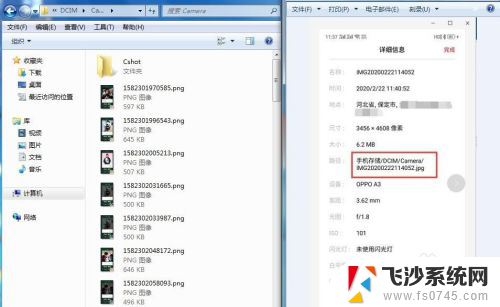
以上就是在电脑上如何找到手机上的文件的全部内容,如果你遇到类似的问题,可以参考本文中介绍的步骤进行修复,希望对大家有所帮助。